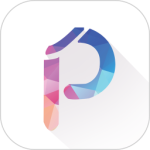故障现象:
Instant Go 技术原来称之为Connected Standby,是Windows 8和Windows 8.1全新的电源管理系统,即当系统进入休眠状态时,应用程式虽处于暂停(suspend)的状态,但依旧会与网络维持连线。也就是说,在Metro UI上的应用程式会持续的更新并接收新的信息,让使用者能即时、随时的更新装置上的资料或应用程序,例如电子邮件和短信通知等等;而传统的应用程序则会因Instant Go而暂时停止以达到电源管理的目的。这个新功能的优势就如同智能手机一样,虽然屏幕关闭或休眠,但其他应用程式会以低功耗的电源去持续的与远端连结,让信息不会遗漏或延迟更新。如手机微信和QQ等,即使手机锁屏也依然能收到信息。
Connected Standby只是一种逻辑意义上的电源状态。Sleep则是系统范围内的休眠状态。在Sleep状态下,系统不会执行任何程序。但是,在Connected Standby状态下,部分应用,例如下载文件,后台播放音乐等,仍能够在特定条件下执行。
原因分析:
TPM 2.0是InstantGo(Connected Standby,连接状态待机)的先决条件,从而允许Windows 8.1扩展设备加密到所有版本的
操作系统。
全新的 AMD APU 还支持微软InstantGo技术,可以在更短时间内唤醒电脑,同时确保电子邮件之类的数据在待机状态下持续刷新。这两个新的处理器家族也首度集成了基于 ARM ® Cortex ®-A5的AMD 开发平台安全处理器。
扩展:
什么是 TPM 芯片:
http://technet.microsoft.com/zh-cn/library/dn145054.aspx
国家对这种芯片的一些要求:
http://tech.sina.com.cn/it/2006-05-09/1311929227.shtml
http://news.newhua.com/news1/net/2008/35/083513474714F266A701F5CFEH2CH7.html
如何查询电脑是否支持
1、如何辨别Windows 8电脑是否支持InstantGo,只需要去设备管理器查看是否有安全设备。
很明显这个是1.2所以不支持的,但是如果是2.0,你的Windows 8电脑将具有InstantGo功能。
2、在CMD窗口中执行powercfg /availableslee
pstates命令来确定你的机器是否支持InstantGo。
当我们在自己电脑上执行该命令时,会得到一个错误提示:"该系统固件并不支持Standby状态"(The system firmware does not support this standby state.)。说明这个主机不支持这个功能。
解决方案:
关闭带有 InstantGo 的电脑
使用 InstantGo,可让你使用最新的应用和数据将电脑从睡眠状态立即唤醒。 如果你购买配有 InstantGo 的 Windows 8.1或 Windows RT 8.1 电脑,则可以持续一整天都使用延长寿命的电池,根本无需完全关闭电脑。 如果你要实现此目的,可以使用更快的方法来执行此操作:
1、关闭所有打开的桌面应用,此时系统会提示你保存工作。
2、长按电脑上的电源按钮(约四秒钟),直到在屏幕上看到“通过滑动关闭电脑”。
3、然后,向下滑动或者使用鼠标向下拖动锁屏。如果改变了主意,则可以向上轻扫或使用鼠标向上拖动锁屏,以返回在电脑上正在执行的任务。
联想和微软支持机型
联想C445通过使用AMD的APU和GPU,在Microsoft instantgo的支持下,AMD的产品技术使你的设备可以在你需要的时候实现500毫秒以内的即时唤醒,令你迅速回复工作状态。
Surface Pro 2是支持 InstantGo 这个功能的。但InstantGo 要求电脑必须具备 TPM 芯片,而中国大陆的行货 Surface Pro 因为某些原因不包含 TPM 芯片因此行货 Surface Pro无法支持 InstantGo。
Winodws 8.1应用
完全关闭电脑时,闹钟不会发出声音。 然而,如果你的电脑具有 InstantGo,闹钟可以在电脑处于睡眠状态时发出声音。 即使电脑静音,你的闹钟还仍然会发出声音。
若要使闹钟在电脑处于睡眠状态时可以发出声音,请设置以下权限:
打开“闹钟”。
从屏幕右边缘向中间轻扫,然后点击“设置”。
(如果使用的是鼠标,则指向屏幕右下角,然后将鼠标指针向上移动,再单击“设置”。
点击或单击“权限”。
将“通知”和“锁屏”设置为“开”。 这使应用可以显示通知、在后台运行并在锁屏上显示快速状态。